Publicité
Partagez rapidement des fichiers entre deux ordinateurs de votre réseau. Nitroshare est une application pour Linux, Mac et Windows qui simplifie le partage de fichiers local: il suffit de cliquer et de faire glisser. Les fichiers se retrouveront sur le bureau de l'ordinateur récepteur (ou tout autre dossier, si vous préférez).
Ce n'est pas difficile de configurer un réseau domestique, y compris le partage de fichiers, dans Windows Tout ce que vous devez savoir sur le réseautage à domicileLa mise en place d'un réseau domestique n'est pas aussi difficile que vous le pensez. Lire la suite et OS X Lion comprend une fonction de partage de fichiers rapide entre Mac. Si vous souhaitez partager rapidement un fichier entre des ordinateurs exécutant deux systèmes d'exploitation différents, cependant, les choses peuvent se compliquer rapidement.
Pas avec Nitroshare. Ce programme vous donne une boîte dans laquelle vous pouvez faire glisser n'importe quel fichier ou collection de fichiers. Choisissez un ordinateur récepteur et vous avez terminé: un transfert rapide commencera.
Ce programme est destiné au partage de fichiers entre ordinateurs sur le même réseau; cela ne fonctionne pas sur Internet.
Configuration de Nitroshare
Tout d'abord: téléchargez la ou les versions de Nitroshare dont vous avez besoin pour vos ordinateurs. Vous trouverez des programmes d'installation pour Windows et Mac, ainsi que des packages DEB et RPM pour Linux (j'ai testé avec Ubuntu 12.04 et Windows 7).
Une fois le logiciel installé, démarrez-le sur vos ordinateurs et suivez le processus de configuration:
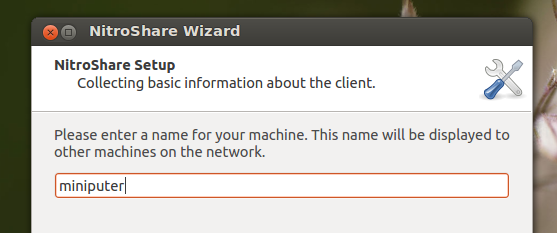
Assurez-vous que chaque ordinateur a un nom unique, sinon cela pourrait rapidement devenir déroutant. Choisissez si vous souhaitez voir les notifications et à quelle fréquence:
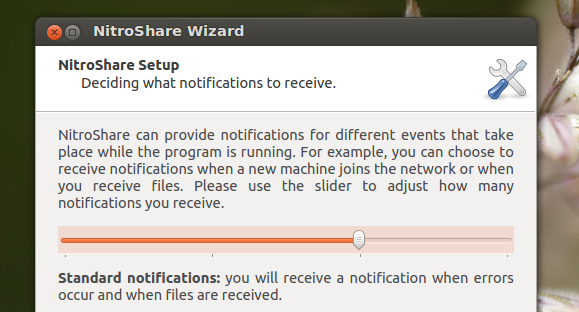
Vous pouvez changer cela plus tard, si vous le souhaitez, alors ne passez pas beaucoup de temps à vous en préoccuper. Si vous avez configuré deux ordinateurs ou plus, ils devraient se trouver - sinon, ajustez vos paramètres de pare-feu si nécessaire. Une fois que tout fonctionne, le programme se place dans la barre d'état système et une petite fenêtre pour déposer des fichiers apparaît en bas à droite.
Utilisation de Nitroshare
Il existe deux façons d'envoyer un fichier ou plusieurs fichiers. Vous pouvez cliquer avec le bouton droit sur l'icône de la barre d'état et rechercher l'ordinateur auquel vous souhaitez envoyer les fichiers:
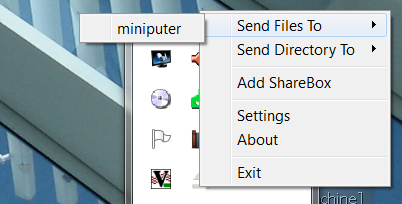
Cela fera apparaître le dialogue contextuel habituel, vous permettant de sélectionner des fichiers. Si cela vous semble trop de travail, vous pouvez simplement faire glisser et déposer des fichiers dans la petite fenêtre que Nitroshare ajoute en bas à droite du bureau:
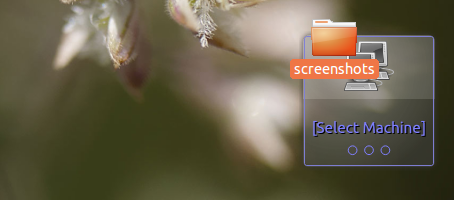
Après cela, vous pourrez choisir un ordinateur auquel envoyer le fichier. Par défaut, l'ordinateur qui reçoit les fichiers doit les accepter avant de commencer le transfert. Sur l'ordinateur destinataire, voyez une invite comme celle-ci:
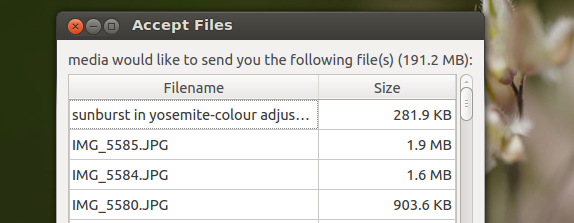
Vous pouvez également modifier les paramètres afin que les fichiers soient automatiquement acceptés; recherchez la fenêtre des préférences via l'icône de la barre d'état. Si vous le souhaitez, vous pouvez également modifier l'emplacement des fichiers. Ils se retrouvent par défaut sur le bureau.
Les fichiers sont transférés directement sur le réseau; aucun service cloud n'est connecté à NitroShare. Juste pour être clair: vous ne pouvez pas utiliser ce service pour envoyer des fichiers sur Internet à un autre ordinateur.
Ubuntu PPA
Les utilisateurs d'Ubuntu peuvent éventuellement installer ce logiciel à l'aide d'un PPA. Ouvrez la ligne de commande et entrez ces commandes:
sudo add-apt-repository ppa: george-edison55 / nitroshare
mise à jour sudo apt-get
sudo apt-get install nitroshare
La première commande ajoute le PPA; le second met à jour votre liste de colis; le troisième installe Nitroshare. L'utilisation du PPA garantit que Nitroshare restera à jour sur Ubuntu.
Conclusion
Je bascule régulièrement entre les ordinateurs Ubuntu, Windows et OS X, et je suis heureux d'avoir un moyen aussi simple de partager des fichiers entre les trois systèmes. Tout ce que je dois faire, c'est cliquer et faire glisser et le fichier est sur le bureau de mon autre ordinateur - c'est encore plus simple que Dropbox à certains égards.
Comment copiez-vous rapidement des fichiers d'un ordinateur à un autre? Comme toujours, j'aime apprendre de vous, alors faites-le moi savoir dans les commentaires ci-dessous.
Justin Pot est un journaliste spécialisé en technologie basé à Portland, Oregon. Il aime la technologie, les gens et la nature - et essaie de profiter des trois autant que possible. Vous pouvez discuter avec Justin sur Twitter, en ce moment.